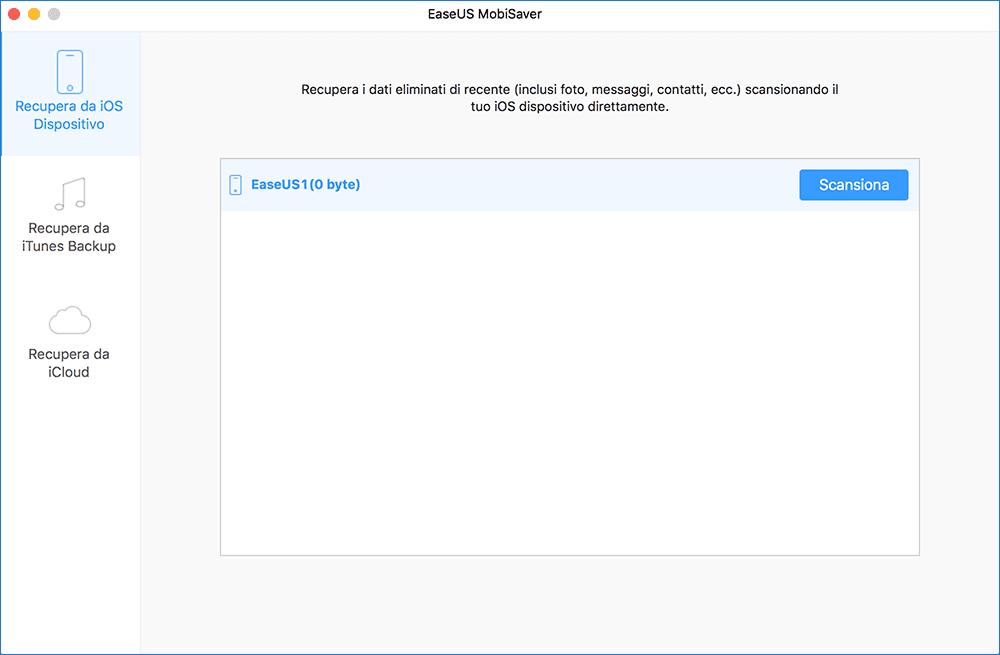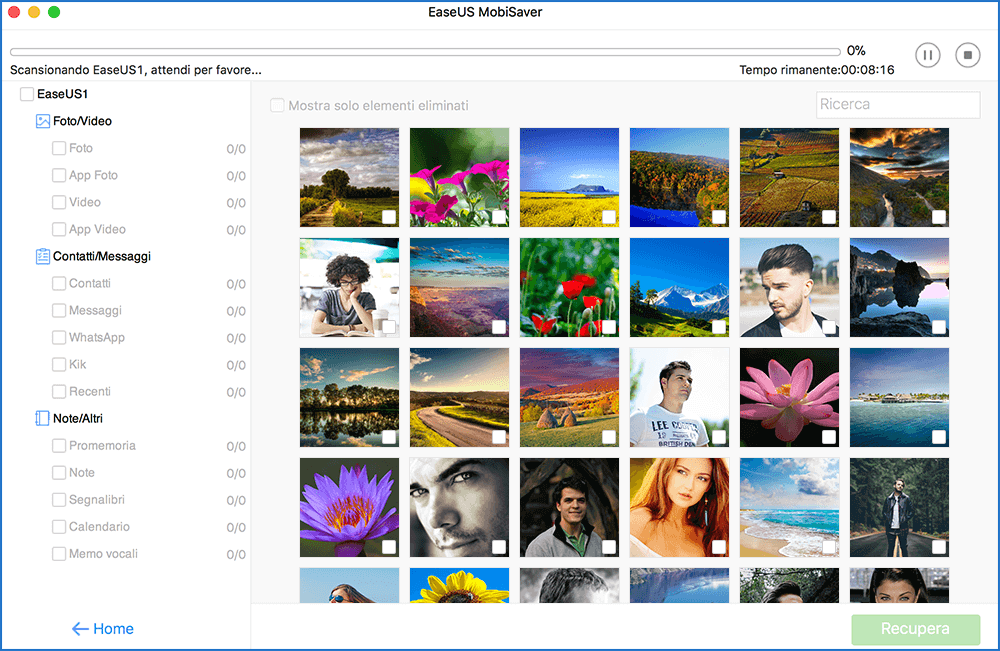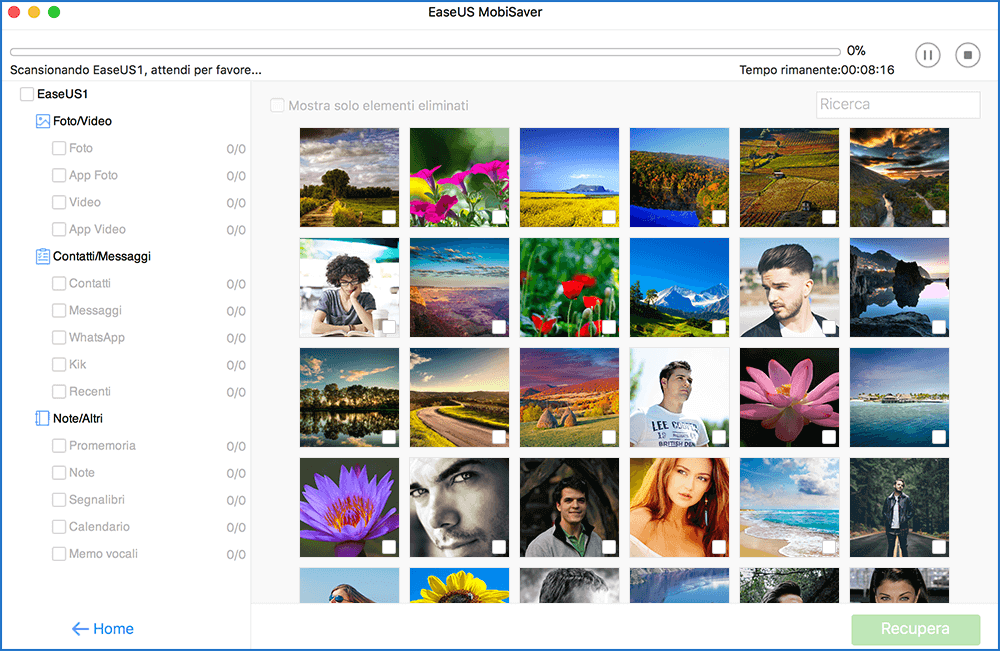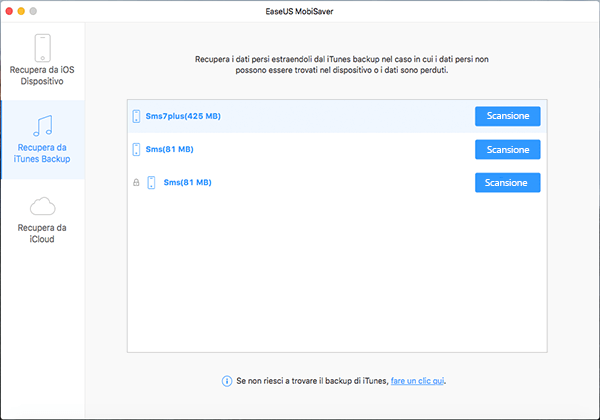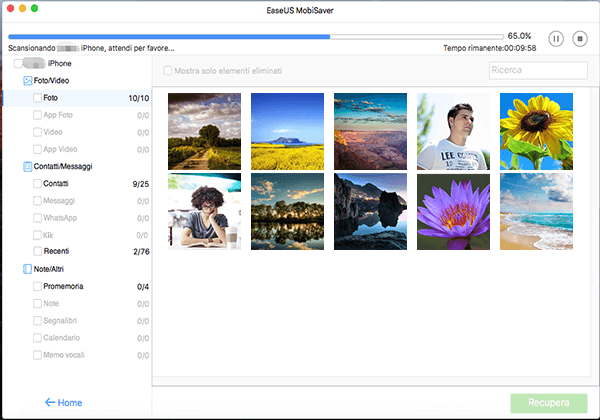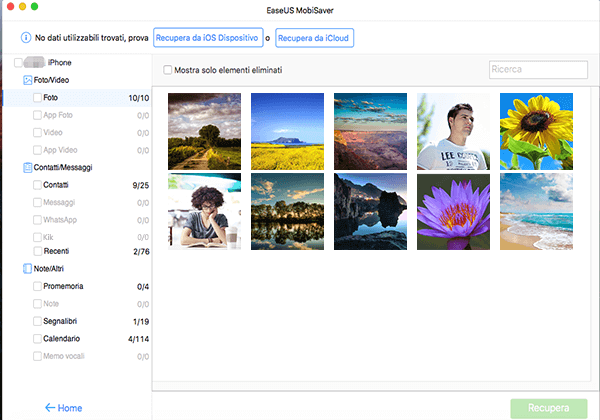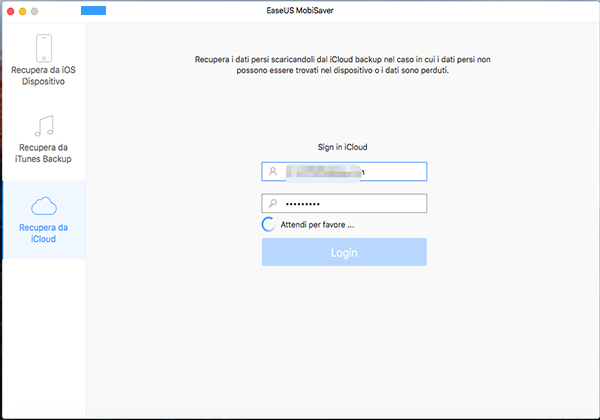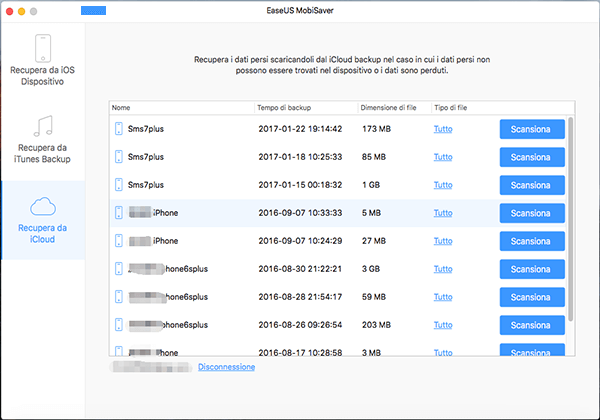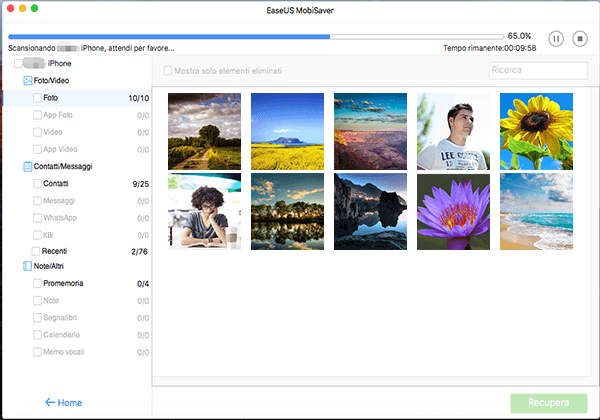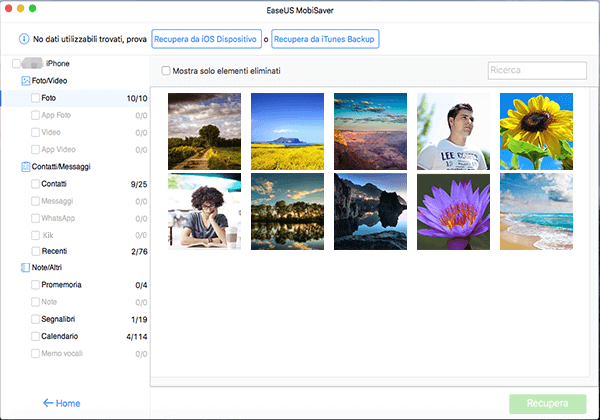- Scoprire EaseUS
- Chi Siamo
- Recensioni & Premi
- Contatta EaseUS
Per recuperare i file persi da iPhone, iPad o iPod Touch su Mac, 3 opzioni di recupero sono disponibili:
-
Recuperare dati da dispositivi iOS
-
Recuperare dati da backup iTune
-
Recuperare dati da backup iCloud
Opzione 1: Recuperare dati da dispositivi iOS
-
Passo 1
-
Passo 2
-
Passo 3
Prevedere e recuperare i dati persi
Dopo la scansione, tutti i dati recuperabili sono elencati in tipi di file. Prima di recuperare i file, vissualizzarli in anteprima per assicuarsi che i file trivati sono quelli desiderati. Poi fare clic su “Recupera” per ripristinare i dati, e salvare i file ad una cartella specifica sul tuo Mac.
FINE
Opzione 2: Recuperare dati da backup iTune
Opzione 3: Recuperare dati da backup iCloud
-
Passo 1
Selezionare “Recupera di backup iCloud” e fare il login del tuo iCloud
Scegliere di recuperare i dati persi da backup iCloud e fare il login del tuo account iCloud
Nota: EaseUS prende sul serio della vostra privacy. Non possiamo mai a tenere un registro di tutte le sue informazioni dell'account Apple o contenuto durante le operazioni. -
Passo 2
-
Passo 3
Prevedere e recuperare dati persi
Prevedere in anteprima i messaggi, contatti, foto, video, note ecc nel risultato di scansione. Cliccare “Recupera” per ripristinare i file persi. È possibile salvare i file/cartelle recuperati su Mac.
FINE